Google cuenta con un buen abanico de altavoces y pantallas inteligentes. Este tipo de dispositivos son una buena manera de construir un ecosistema inteligente en el hogar, ya que permiten gestionar y configurar todo tipo de dispositivos y sensores adicionales para el control de la casa.
Actualmente, la compañía cuenta con el Nest Audio y el Nest Mini como altavoces inteligentes. Si bien no nos deberían de dar problemas, al fin y al cabo, como cualquier dispositivo u aparato electrónico, pueden fallar. Los problemas de desconexión suelen ser los más comunes en los Google Nest, y entre ellos, existe uno que deja prácticamente inhabilitado el dispositivo. En este artículo te enseñamos cómo solucionarlo.
Un problema grave con fácil solución
Los altavoces Google Nest pueden sufrir distintos problemas de desconexión. Sin embargo, quizás el más molesto es aquel que ni siquiera te deja comunicarte con el dispositivo de ninguna de las maneras. Y es que cuando esto ocurre, al activar el altavoz para ordenarle algún comando, el dispositivo advierte al usuario mediante un breve pitido doble, alertando de que no se puede conectar con el dispositivo.
Al no poder comunicarnos con el Google Nest, tampoco aparece el dispositivo en la app de Google Home, por lo que en ese estado, el dispositivo es prácticamente inútil. En mi experiencia personal, me ha ocurrido más de una vez, y suele ser bastante molesto, ya que si dependes de este altavoz para la gestión de otros dispositivos, dejas de poder controlarlos cómodamente por medio de la voz. Por suerte, es un error que tiene fácil solución, aunque para ello, habrá que restaurar el dispositivo.
Cómo restaurar de fábrica un altavoz Google Nest
Dado que es imposible comunicarse con el Google Nest en este estado, lo único que podemos hacer es restaurarlo de fábrica. Esto quizás parece más drama de lo que realmente es, ya que no se trata de un teléfono móvil donde tenemos gran cantidad de datos guardados y configuración. Lo más grave que nos puede ocurrir es que tengamos que configurar el dispositivo de nuevo en la app de Google Home. Dependiendo del altavoz que tengas, la forma de hacerlo es distinto.
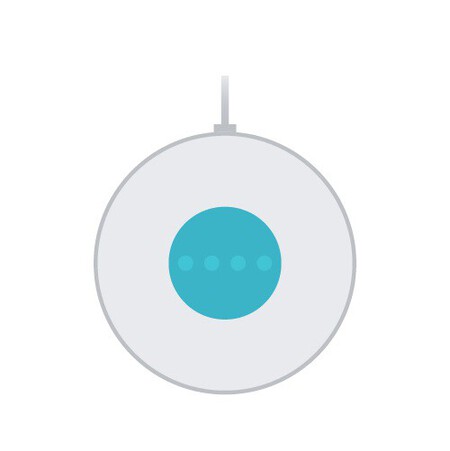
- Google Nest Mini: Para eliminar la configuración del dispositivo basta con apagar el micrófono desde el botón físico que hay en la parte trasera hasta que las luces se tornen de naranja. Una vez hecho esto, hay que dejar pulsada durante 15 segundos la zona central del dispositivo, justo donde se encuentran las luces. Durante los primeros 5 segundos se iniciará el proceso, pero no será pasados 10 segundos más cuando el altavoz nos advierte de que el proceso se está efectuando.
- Google Nest Audio: Para el hermano mayor de la familia el procedimiento es prácticamente el mismo, aunque el botón se encuentra ahora en la parte superior del dispositivo, justo por el centro. Así pues, apagamos primero el micrófono a través del botón físico que hay en la parte trasera, y cuando las luces se pongan en naranja dejamos pulsado el botón táctil central unos 15 segundos. Durante los primeros 5 segundos se iniciará el proceso, pero no será pasados 10 segundos más cuando el altavoz nos advierte de que el proceso se está efectuando.
Una vez hayamos restaurado el dispositivo, podremos configurarlo a través de la app de Google Home. Aquí tendremos que añadir una red WiFi, y nos permitirá activar opciones como Voice Match para que el altavoz se active únicamente con nuestra voz. Tras el proceso de configuración inicial, en las opciones del dispositivo podremos continuar con su configuración.
Si ya tenías este altavoz configurado previamente en la app de Google Home, puedes eliminarlo y quedará sustituido por la nueva configuración, ya que en realidad se trata del mismo altavoz.
Una vez finalizado el proceso, el dispositivo debería de funcionar a la perfección. Puedes hacer la prueba activándolo con el comando 'Ok Google' y ver si responde a nuestras peticiones.





